In unserem heutigen How-To möchten wir dir zeigen, wie du mit der VINIS App deine Newsletter Abonnenten aus Mailchimp tracken kannst. Verfolgst du das Ziel ein Online-Business aufzubauen, dann könnte es für dich interessant sein, einen Newsletter für deine Besucher anzubieten und damit eine E-Mail-Liste aufzubauen. Um die Anzahl deiner Abonnenten jederzeit im Blick zu haben und auch direkt eine Notification zu erhalten, wenn es neue Anmeldungen gibt, kannst du hierfür eine entsprechende Kennzahl zu deinem Ziel anlegen.
Mailchimp
Mailchimp ist eine der am häufigsten verwendeten Plattformen für E-Mail-Marketing. Es handelt sich um einen cloudbasierten Service, mit dem du in kurzer Zeit einen Newsletter aufbauen kannst. Es ist keine Installation auf dem eigenen Server nötig, sondern du kannst die Einrichtung komplett über die Weboberfläche durchführen. Der Dienst kann kostenlos getestet werden. Für kleinere E-Mail-Listen (bis 2000 Kontakte) ist die freie Variante ausreichend. Mailchimp bietet eine API, mit der bestimmte Informationen wie z.B. die Anzahl der Mitglieder einer bestimmte E-Mail-Liste abgerufen werden können. Diese verwenden wir für die folgende Schritt für Schritt Anleitung.
Schritt für Schritt Anleitung
1. Mailchimp API Key erstellen
Um über die API auf Daten zugreifen zu können, wird ein API Key benötigt. Dieser kann mit wenigen Klicks über die Mailchimp Weboberfläche erstellt werden. Logge dich dafür in deinen Mailchimp Account ein und navigiere in deine Account-Einstellungen. Dorthin gelangst du über einen Klick auf deinen Accountnamen im rechten oberen Bereich der Navigationsleiste und anschließend auf Account. Jetzt findest du „Extras“ in dem Untermenü. Öffne das Popup und klicke auf „API keys“. Nun kannst du mit einem Klick auf „Create A Key“ den API-Key erstellen. Du findest ihn in der Spalte „API key“. Kopiere dir diesen am besten in ein Textdokument, da wir ihn später benötigen.
2. Audience ID kopieren
Als nächstes benötigen wir die Audience ID deiner E-Mail-Liste, die du gerne tracken möchtest. Hierzu gehe im Mailchimp Hauptmenü auf „Audience“ und wähle „All contacts“. Öffne jetzt im Untermenü das „Settings“ Popup und klicke auf „Audience name and defaults“. Im rechten Bereich findest du die Audience ID (z.B. e5da126478). Kopiere dir auch diese in dein Textdokument.
3. URL erstellen
Zum Schluss müssen wir die URL zusammenbauen, mit der wir die gewünschten Daten laden können. Das URL-Template sieht wie folgt aus:
https://{data_center}.api.mailchimp.com/3.0/lists/{audience_id}/members?count=1&fields=total_items
In der URL müssen wir noch die beiden Platzhalter ersetzen:
{data_center} => das DataCenter findest du in der URL der Mailchimp Weboberfläche. Wir brauchen den ersten Teil vor „admin.mailchimp.com“. (z.B. us10)
{audience_id} => hier trägst du die bereits kopierte Audience ID ein. (z.B. e5da126478)
Die fertige URL würde dann z.B. so aussehen:
https://us10.api.mailchimp.com/3.0/lists/e5da126478/members?count=1&fields=total_items
4. Konfiguration der Kennzahl in der VINIS App
Jetzt haben wir alle Informationen, um die Kennzahl in der VINIS App anlegen zu können. Dafür erstellen wir eine neue Kennzahl zu unserem Ziel und konfigurieren sie wie in der folgenden Grafik:
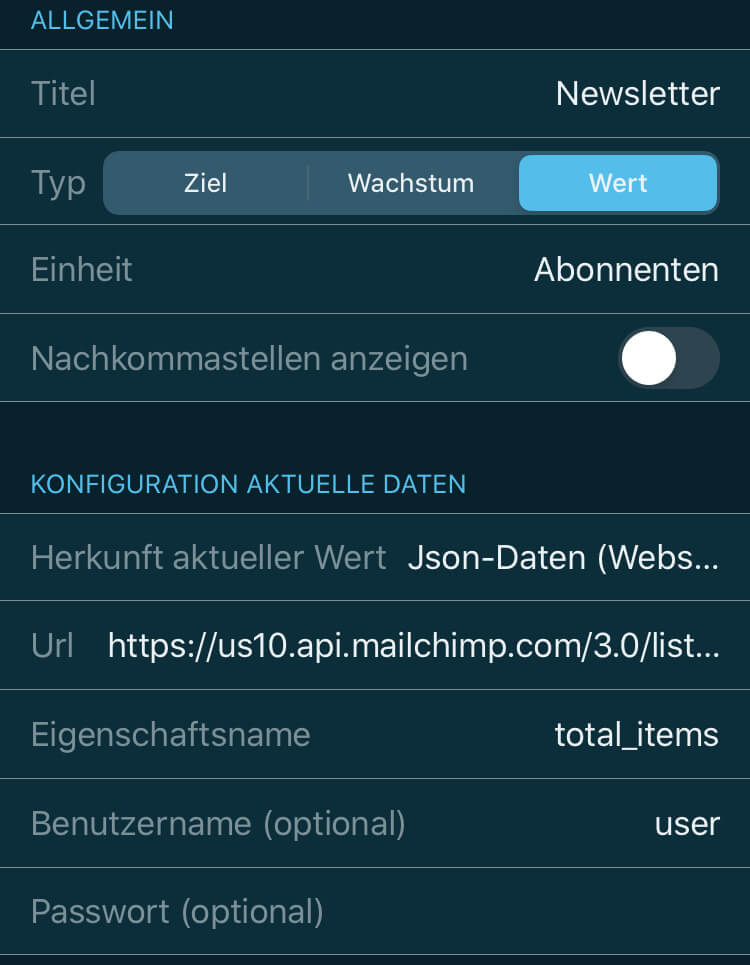
Titel: Gib deiner Kennzahl einen beliebigen Titel (z.B. Newsletter)
Typ: Wir wollen die Anzahl der Abonnenten als konkreten Wert darstellen (Wert)
Einheit: Als Einheit tragen wir „Abonnenten“ ein.
Nachkommastellen anzeigen: Wir deaktivieren die Nachkommastellen
Herkunft aktueller Wert: Wir laden „Json-Daten“ über einen Webservice
Url: Hier tragen wir die bereits erstellte Url ein
Eigenschaftsname: „total_items“ ist der Eigenschaftsname, in dem der gewünschte Wert steht
Benutzername: Wird nicht benötigt. Hier kann ein beliebiger Text stehen, z.B. „user“
Passwort: Hier kommt dein API-Key zum Einsatz.
Die Konfiguration ist abgeschlossen. Die App hält dich nun immer auf dem Laufenden und informiert dich regelmäßig über neue Newsletter Anmeldungen. Du erhältst eine Notification mit der neuen Anzahl und in der App kannst du den Verlauf der Anmeldungen detailliert nachvollziehen. Lege jetzt los und hol dir die VINIS App.

